Inicio > Manipulación del papel > Cargar papel > Cargar e imprimir utilizando la bandeja de papel > Cargar papel en la bandeja de papel > Cambiar los ajustes de impresión del equipo para imprimir en papel preimpreso mediante la bandeja de papel
Cambiar los ajustes de impresión del equipo para imprimir en papel preimpreso mediante la bandeja de papel
Si usa papel preimpreso para la impresión a 2 caras, cambie los ajustes del equipo.
- NO cargue tamaños y tipos distintos de papel en la bandeja de papel al mismo tiempo. Si lo hace, puede que se atasque el papel o se cargue mal.
- Si la posición de impresión está desalineada con los objetos preimpresos, la posición de impresión se puede ajustar mediante el ajuste de la posición de impresión de la bandeja de papel.
- Algunos papeles preimpresos pueden causar manchas de impresión, dependiendo del método de impresión y del tipo de tinta.
Orientación
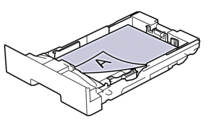 | Impresión a 1 cara
|
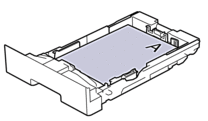 | Impresión a 2 caras automática (con giro por el lado largo)
|
DCP-L3515CDW/DCP-L3520CDW/DCP-L3520CDWE/DCP-L3527CDW
- Pulse Menu.
- Pulse
 o
o  para seleccionar lo siguiente:
para seleccionar lo siguiente: - Seleccione [Impresora]. Pulse OK.
- Seleccione [Ambas caras]. Pulse OK.
- Seleccione [Imagen única]. Pulse OK.
- Seleccione [Alim. dob. cara]. Pulse OK.
- Pulse Stop/Exit (Parar).
DCP-L3555CDW/DCP-L3560CDW/MFC-L3740CDW/MFC-L3740CDWE/MFC-L3760CDW/MFC-L8340CDW/MFC-L8390CDW
- Pulse
 .
.  Si el equipo muestra el menú[Todos ajustes] en la pantalla Inicio, salte el menú [Ajustes].
Si el equipo muestra el menú[Todos ajustes] en la pantalla Inicio, salte el menú [Ajustes]. - Pulse
 .
.
¿Le ha sido útil esta página?



